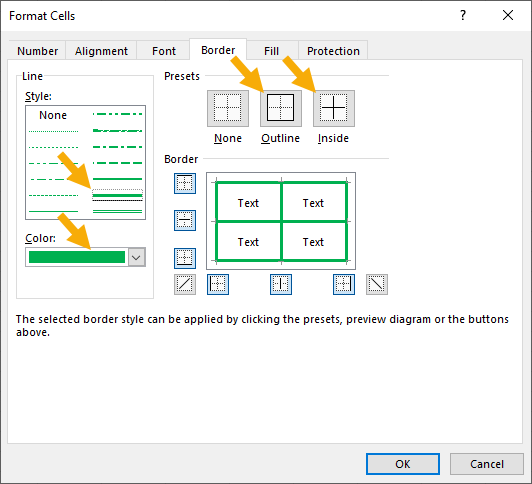在Microsoft Excel中使网格线变暗的4种方法
这篇文章将展示在 Excel 工作簿中更改网格线颜色并使其变暗的所有方法。
Excel 中的默认网格线是浅灰色,有时很难看清。
Excel 允许用户调整网格线的颜色和粗细以满足自己的需要。使网格线变暗可以帮助它们更明显,从而更容易区分单元格。
无论您的偏好如何,都有选项可以自定义网格线。获取本文中使用的示例工作簿的副本并继续操作!
推荐:WordPress管理插件Admin and Site Enhancements Pro
使用 Excel 选项使网格线变暗
当你需要更改任何设置时,你应该首先查看 Excel 选项菜单。
这是在 Excel 中可以设置大量自定义项的地方。
您可以根据自己的喜好将网格线颜色更改为黑色或类似的深色,以使网格线变得更暗。
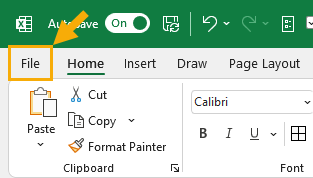
按照以下步骤将网格线更改为更深的颜色。
- 前往 文件 标签。
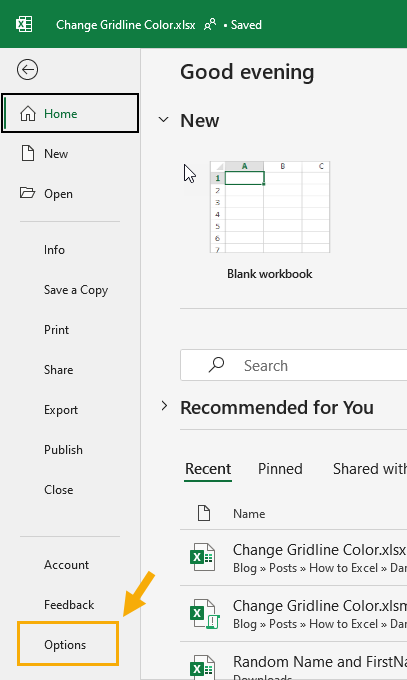
- 选择 选项 在后台区域。
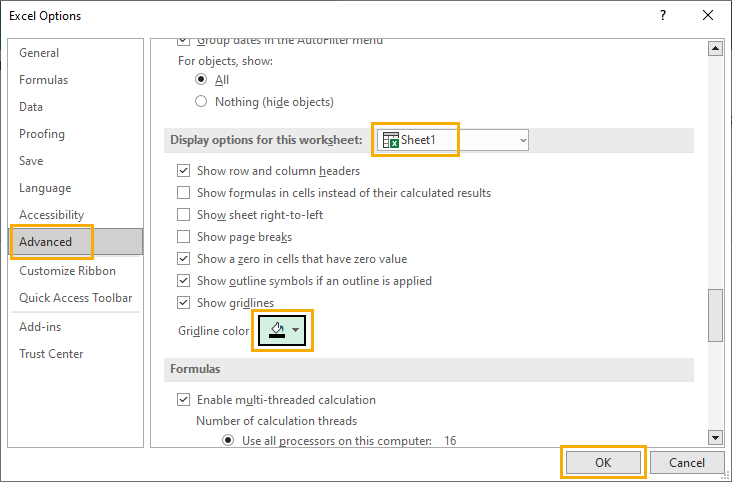
- 前往 先进的 Excel 选项菜单中的设置。
- 向下滚动到 此工作表的显示选项 部分。
- 选择 床单 从下拉菜单中更改网格线颜色。
- 点击 网格线颜色 图标。
- 选择一个 颜色 从颜色选项中。
- 按 好的 按钮。
📝 笔记:您需要为工作簿中的每一张工作表更新此设置。
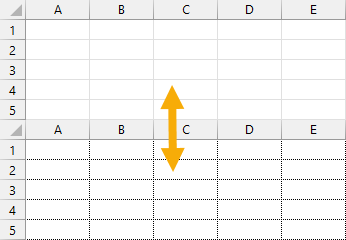
您的网格线现在将以您选择的颜色变得更暗!
使用“主页”选项卡使网格线变暗
您想让工作表中的网格线更粗更暗吗?那么您需要为工作表中的所有单元格添加边框。
Excel 选项菜单不允许您调整网格线的粗细,但使用单元格边框格式将允许您调整颜色和粗细。
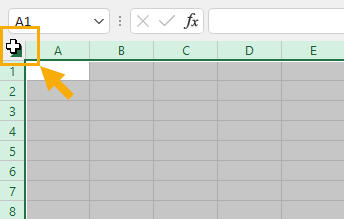
您可以通过以下方式更改网格线的颜色和大小。
- 单击行和列标题交叉处的按钮。
💡 提示:您还可以使用 Ctrl + A 键盘快捷键选择整个工作表。
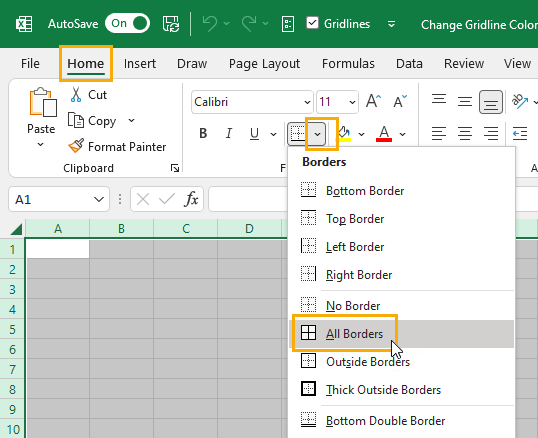
- 前往 家 标签。
- 点击 边界 选项中的 字体 部分。
- 选择 所有边界 从选项中。
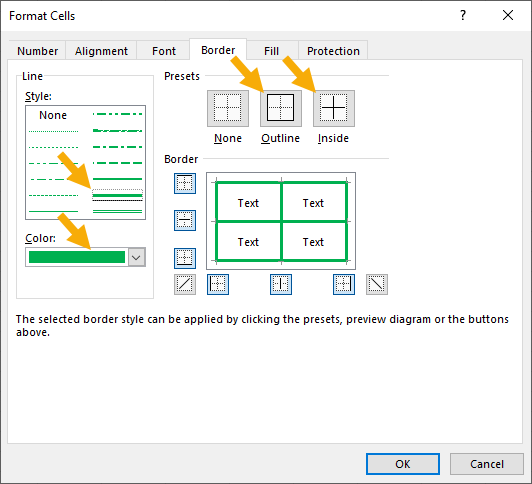
您还可以选择 更多边框 选项打开 单元格格式 对话框。在这里您可以调整线条粗细和颜色。
您也可以使用 Ctrl + 1 键盘快捷键。
选择新行 风格 和 颜色。单击“轮廓”和“内部”按钮将这些新设置应用于单元格,然后按 好的 按钮。
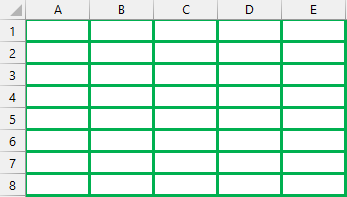
工作表中的所有单元格都将获得更新的单元格边框!
推荐:如何修复Windows VMware中没有足够的物理内存错误
使用 VBA 使所有工作表中的网格线变暗
当您需要在桌面版 Excel 中自动执行某项任务时,VBA 就是完成该任务的方法。
Excel 选项菜单使更改每张工作表的网格线颜色成为一项繁琐的任务。
您可以使用 VBA 自动执行此操作,以便通过运行宏来设置所有工作表的网格线颜色。
前往 开发人员 选项卡并选择 Visual Basic 选项,或者使用功能区中的 Alt + F11 键盘快捷键。
这将打开 Visual Basic 编辑器,您可以在此处添加您可能想要运行的任何 VBA 代码。
💡 提示:查看这篇文章,了解如何 将开发人员添加到 Excel 功能区。
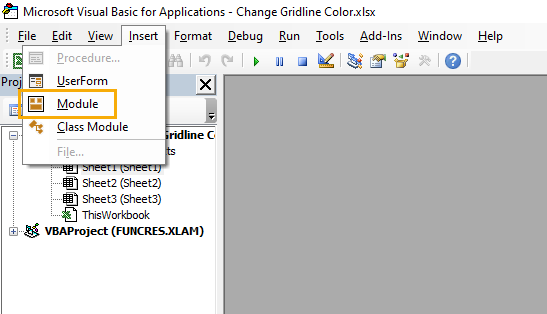
前往 插入 菜单并选择 模块 选项为您的 VBA 代码创建一个新模块。
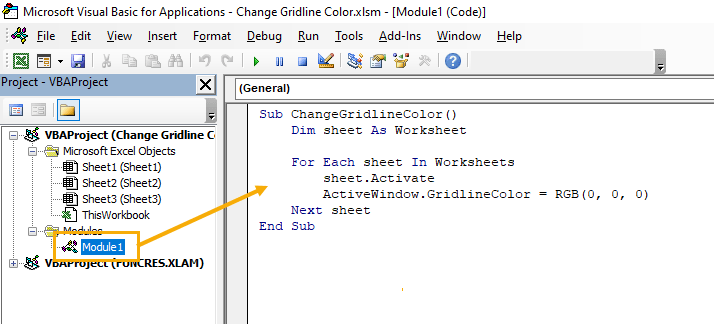
Sub ChangeGridlineColor()
Dim sheet As Worksheet
For Each sheet In Worksheets
sheet.Activate
ActiveWindow.GridlineColor = RGB(0, 0, 0)
Next sheet
End Sub将上述 VBA 代码粘贴到您的 Visual Basic 编辑器模块中。
此 VBA 代码将循环遍历工作簿中的每个工作表,并根据提供的 RGB 代码设置网格线颜色。在此示例中 RGB(0, 0, 0) 将网格线颜色设置为黑色。
📝 笔记:Excel 选项网格线颜色选择有限,但使用 VBA 代码,您将能够使用其 RGB 描述设置任何颜色。
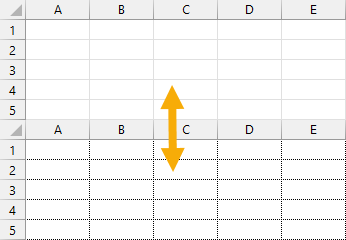
后 运行 VBA 代码,您的所有工作表都会有更深的网格线颜色!
使用 Office 脚本使所有工作表中的网格线变暗
如果您在线使用 Excel,则无法使用 VBA 自动执行您的任务。
但是,如果您使用带有 Microsoft 365 商业计划的在线 Excel,则可能能够使用 Office 脚本。
这是一种新的脚本语言,目前仅适用于 Excel 的 Web 版本。
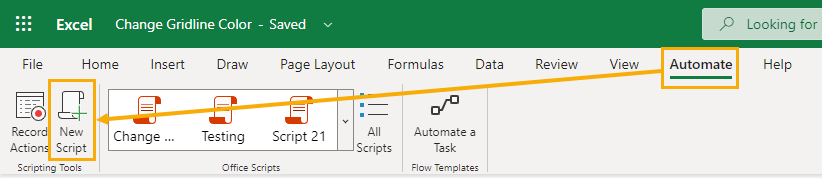
在浏览器中打开 Excel 工作簿并转到 自动化 选项卡并选择 新脚本 选项。
这将打开 代码编辑器 您可以在里面添加您的代码。
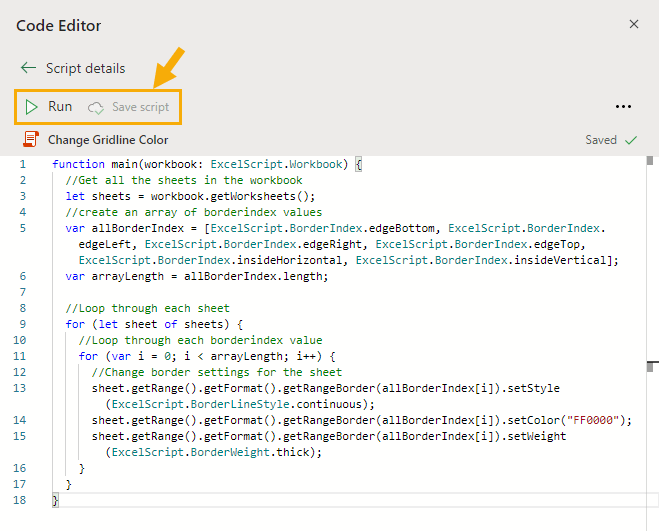
function main(workbook: ExcelScript.Workbook) {
//Get all the sheets in the workbook
let sheets = workbook.getWorksheets();
//create an array of borderindex values
var allBorderIndex = [ExcelScript.BorderIndex.edgeBottom, ExcelScript.BorderIndex.edgeLeft, ExcelScript.BorderIndex.edgeRight, ExcelScript.BorderIndex.edgeTop, ExcelScript.BorderIndex.insideHorizontal, ExcelScript.BorderIndex.insideVertical];
var arrayLength = allBorderIndex.length;
//Loop through each sheet
for (let sheet of sheets) {
//Loop through each borderindex value
for (var i = 0; i 将上述代码粘贴到编辑器中。
此代码将循环遍历每个工作表并更改整个工作表的边框样式、颜色和线条粗细。您可以根据自己的喜好自定义这些格式。
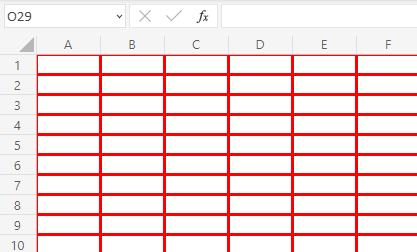
按 跑步 按钮 代码编辑器 脚本将运行并相应地改变网格线格式。
结论
使网格线变暗是更清晰地区分每个单元格的好方法。
有多种方法可以完成更改 Excel 表中的网格线颜色的任务。
您会在 Excel 选项菜单中找到此设置,但不幸的是,无法在这些设置中更改厚度。
如果您需要同时更改颜色和粗细,那么您可以使用单元格格式选项。
如果您需要更新工作簿中多张工作表的网格线颜色,则可以使用桌面上的 VBA 或在线 Office 脚本来自动执行此任务